સામગ્રીઓનું કોષ્ટક
જો તમારા ડેટા સેટમાં ખાલી જગ્યાઓ હોય જે બિનજરૂરી હોય તો તમારે તેને દૂર કરવાની જરૂર પડી શકે છે. આ લેખમાં, હું તમને Excel માં ખાલી જગ્યાઓ દૂર કરવાની સાત અસરકારક રીતો બતાવીશ.
ચાલો કહીએ કે, અમારી પાસે એક ડેટાસેટ છે જ્યાં વિવિધ કોષોમાં બહુવિધ ખાલી જગ્યાઓ છે. હવે આપણે આ ખાલી જગ્યાઓ દૂર કરીશું.
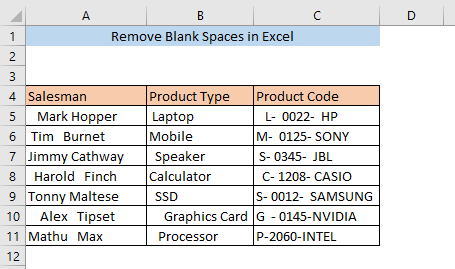
પ્રેક્ટિસ વર્કબુક ડાઉનલોડ કરો
Excel.xlsm માં ખાલી જગ્યાઓ દૂર કરો<0એક્સેલમાં ખાલી જગ્યાઓ દૂર કરવાની 7 રીતો
1. ખાલી જગ્યાઓ દૂર કરવા માટે TRIM ફંક્શન
તમે નો ઉપયોગ કરીને
સાથે ખાલી જગ્યાઓ દૂર કરી શકો છો. TRIM ફંક્શન . ખાલી કોષમાં નીચેનું સૂત્ર લખો ( A16 ),
=TRIM(A5) અહીં, TRIM ફંક્શન પસંદ કરેલ સેલ A5 માંથી વધારાની ખાલી જગ્યાઓ દૂર કરશે.
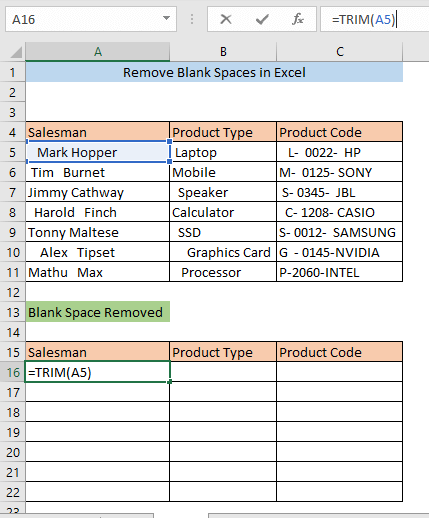
ENTER દબાવો અને તમને ખાલી વગરનું લખાણ મળશે સેલ A16 .
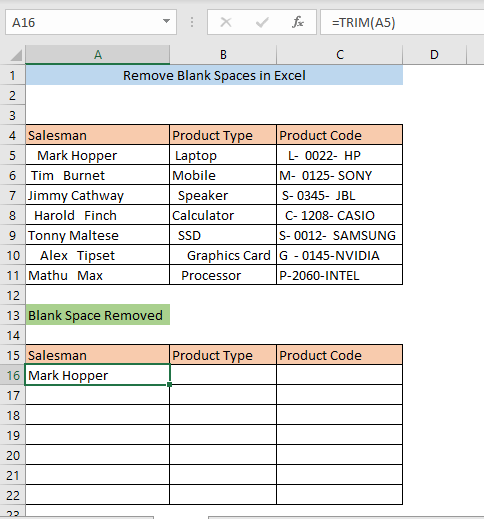
કોષને ખેંચો A16 કૉલમ A માં અન્ય તમામ કોષો માટે સમાન ફોર્મ્યુલા લાગુ કરવા માટે .
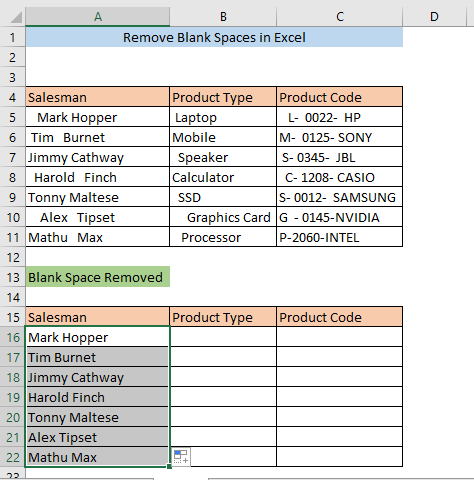
વધુ વાંચો: એક્સેલમાં ટેક્સ્ટ પહેલાં જગ્યા કેવી રીતે દૂર કરવી
2. શોધો અને બદલો આદેશ
નો ઉપયોગ કરીને શોધો અને બદલો આદેશ એ ખાલી જગ્યાઓ દૂર કરવાની બીજી રીત છે. પ્રથમ, તમે જ્યાંથી ખાલી જગ્યાઓ દૂર કરવા માંગો છો તે કોષો પસંદ કરો અને હોમ> પર જાઓ. સંપાદન > શોધો & પસંદ કરો > બદલો
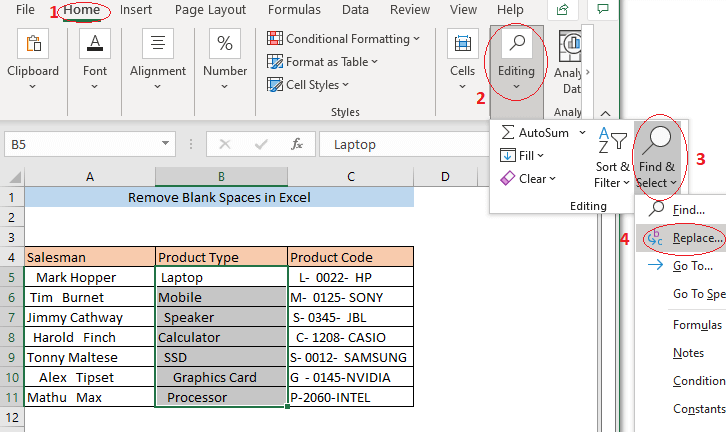
હવે, એક શોધો અને બદલો વિન્ડો દેખાશે. શું શોધો બોક્સમાં એક જ જગ્યા દાખલ કરો અને બદલો પર ક્લિક કરોબધા .
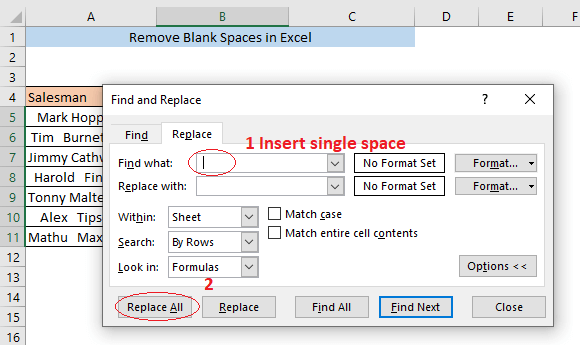
હવે એક કન્ફર્મેશન બોક્સ દેખાશે જે રિપ્લેસમેન્ટની સંખ્યા દર્શાવે છે. આ બોક્સમાં ઓકે ક્લિક કરો અને શોધો અને બદલો વિંડો બંધ કરો.
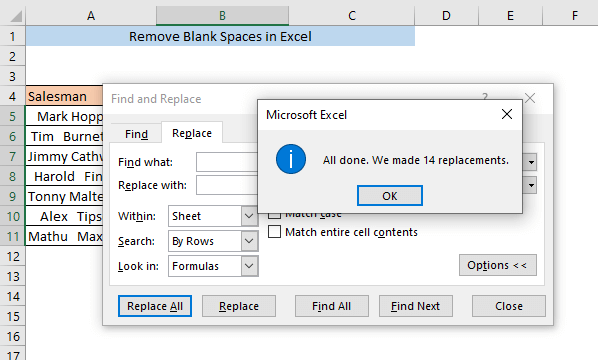
હવે તમે જોઈ શકો છો કે બધી ખાલી જગ્યાઓ થઈ ગઈ છે. તમારા પસંદ કરેલા કોષોમાંથી દૂર કર્યું.
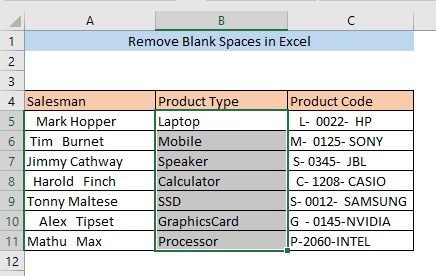
વધુ વાંચો: એક્સેલમાં કોષમાં જગ્યાઓ કેવી રીતે દૂર કરવી
3. ખાલી જગ્યાઓ દૂર કરવા માટે સબસ્ટીટ્યુટ ફંક્શન
તમે ખાલી જગ્યાઓ દૂર કરવા માટે સબસ્ટીટ્યુટ ફંક્શન નો પણ ઉપયોગ કરી શકો છો. સેલ B16 ,
=SUBSTITUTE(B5, " ", "") અહીં, અવેજી ફંક્શન પસંદ કરેલ સેલ B5 માંથી ખાલી જગ્યાઓ દૂર કરશે. .
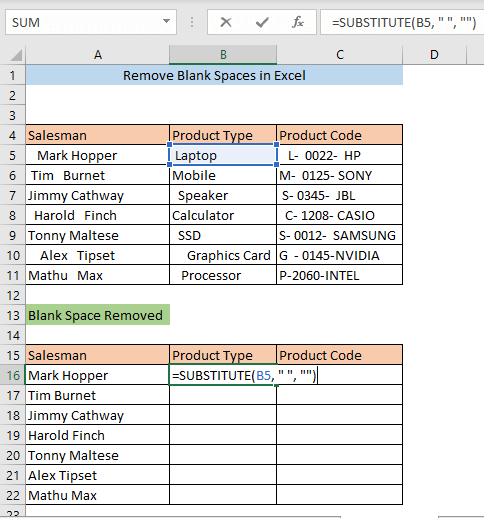
ENTER દબાવો અને તમને કોષ B16 માં ખાલી જગ્યાઓ વિના ટેક્સ્ટ મળશે.
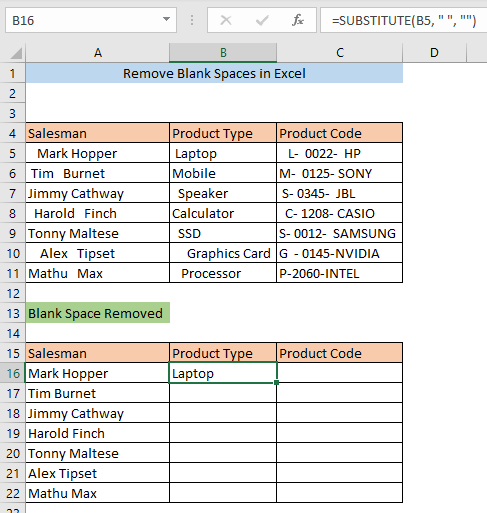
કોલમ B ના અન્ય તમામ કોષો માટે ફોર્મ્યુલા લાગુ કરવા માટે B16 કોષને ખેંચો.
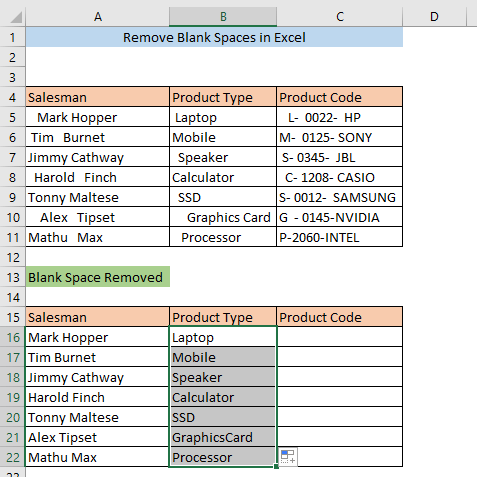
સમાન રીડિંગ્સ:
- એક્સેલમાં બધી જગ્યાઓ દૂર કરો (9 પદ્ધતિઓ)
- ટ્રેલિંગ કેવી રીતે દૂર કરવું એક્સેલમાં જગ્યાઓ (6 સરળ પદ્ધતિઓ)
- એક્સેલમાં અગ્રણી જગ્યા દૂર કરો (5 ઉપયોગી રીતો)
4. REPLACE ફંક્શન દ્વારા ખાલી જગ્યા દૂર કરો
REPLACE ફંક્શન નો ઉપયોગ એ ખાલી જગ્યાઓ દૂર કરવાની બીજી રીત છે. સેલમાં નીચેનું સૂત્ર ટાઈપ કરો B16 ,
=REPLACE(B5,1,LEN(B5)-LEN(TRIM(B5)),"") અહીં, LEN ફંક્શન સ્ટ્રિંગની લંબાઈ આપે છે. સેલ B5 . LEN(B5)-LEN(TRIM(B5) ભાગ ખાલી જગ્યાઓની સંખ્યા આપે છે. છેલ્લે, બદલો ફંક્શન મૂળ ટેક્સ્ટને ખાલી જગ્યાઓ વિના સ્ટ્રિંગથી બદલે છે.
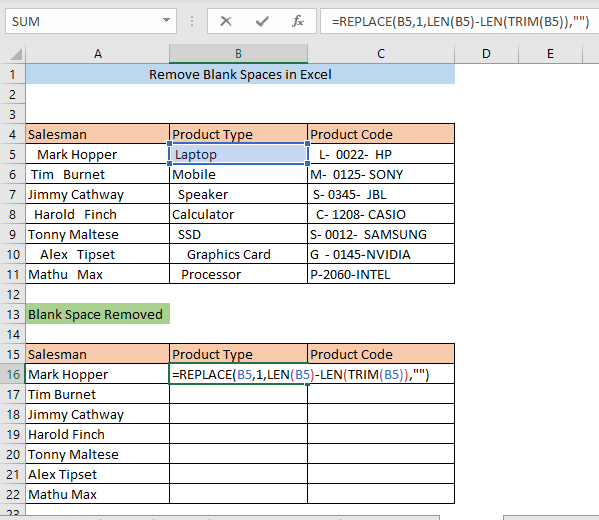
ENTER દબાવો અને તમને કોષમાં ખાલી જગ્યાઓ વિના ટેક્સ્ટ મળશે B16 .
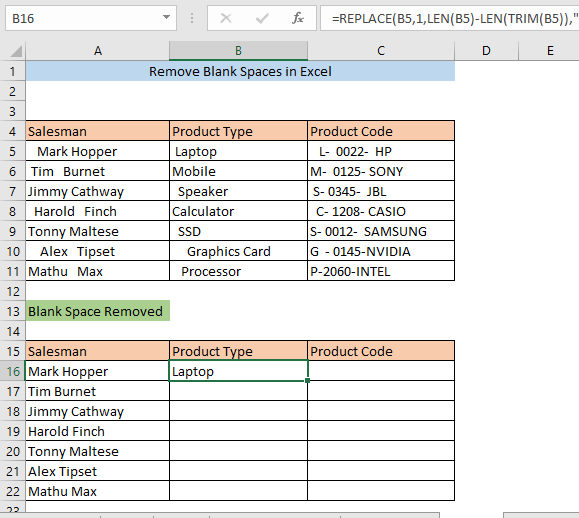
કોલ ખેંચો B16 કૉલમ B ના અન્ય તમામ કોષો માટે ફોર્મ્યુલા લાગુ કરવા.
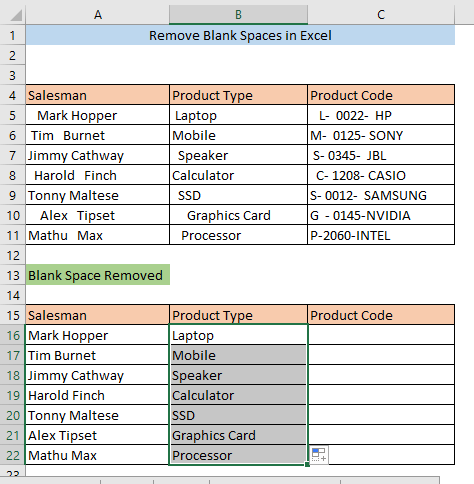
5. ખાલી જગ્યાઓ દૂર કરવા માટે ટેક્સ્ટ ટુ કોલમ ફીચર્સ
તમે ટેક્સ્ટ ટુ કોલમ સુવિધાઓનો પણ ઉપયોગ કરી શકો છો કૉલમ પ્રથમ, કૉલમ પસંદ કરો અને ડેટા> પર જાઓ. ડેટા ટૂલ્સ > કૉલમ્સમાં ટેક્સ્ટ
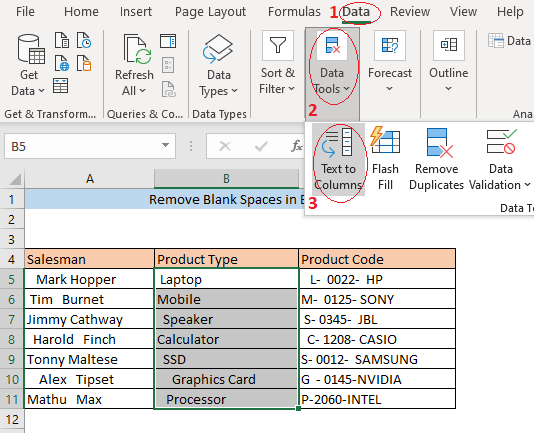
તે પછી, કૉલમ વિઝાર્ડમાં ટેક્સ્ટ કન્વર્ટ નામની વિન્ડો દેખાશે. સ્થિર પહોળાઈ પસંદ કરો અને આગલું પર ક્લિક કરો.
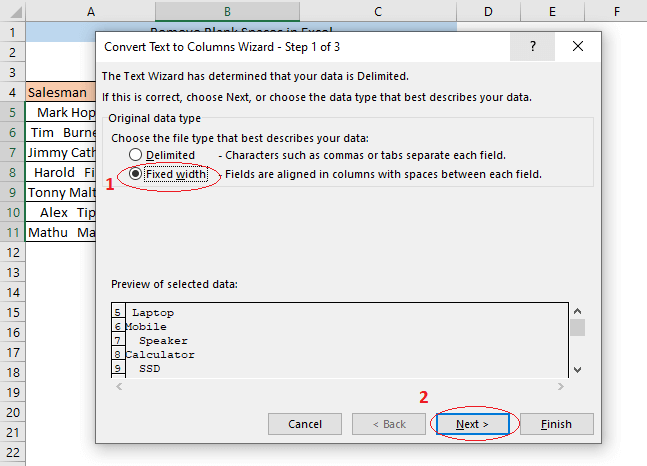
બીજા પગલામાં, તમારા ટેક્સ્ટના અંતમાં ઊભી રેખા ખસેડો અને આગલું પર ક્લિક કરો.
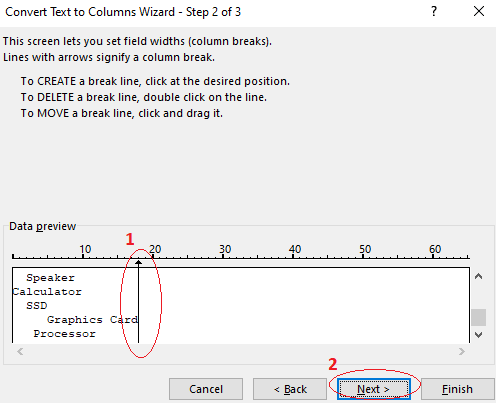
અંતિમ પગલામાં, સામાન્ય પસંદ કરો અને <7 પર ક્લિક કરો>સમાપ્ત.
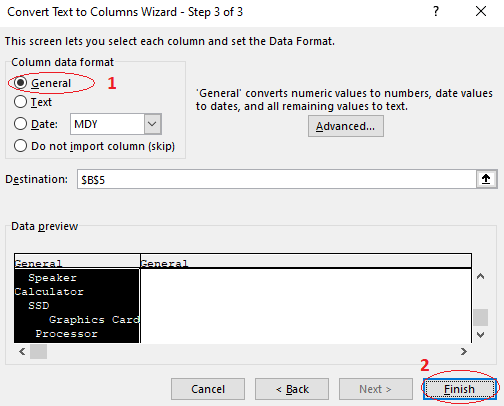
હવે તમે જોઈ શકો છો, તમારી પસંદ કરેલી કૉલમના કોષોમાં કોઈ ખાલી જગ્યા નથી.
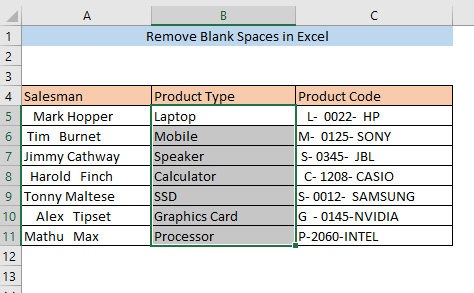
6. VBA ખાલી જગ્યાઓ દૂર કરવા માટે
ખાલી જગ્યાઓ દૂર કરવાની બીજી રીત એ છે કે Microsoft Visual Basic Applications (VBA) નો ઉપયોગ કરીને કસ્ટમ ફંક્શન બનાવવું. પ્રથમ, ALT+F11 દબાવો. તે VBA વિન્ડો ખોલશે. હવે પ્રોજેક્ટ પેનલમાંથી VBA વિન્ડોમાં શીટના નામ પર જમણું ક્લિક કરો. એક ડ્રોપડાઉન મેનુ દેખાશે. તેને વિસ્તૃત કરવા માટે ડ્રોપડાઉન મેનૂમાંથી શામેલ કરો પર ક્લિક કરો અને મોડ્યુલ પસંદ કરો.
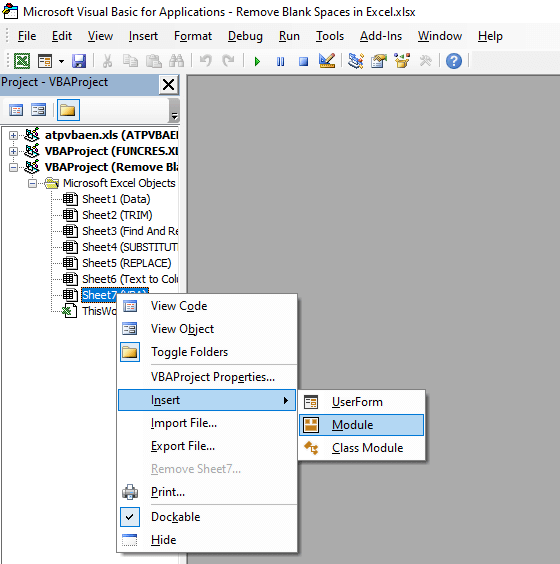
હવે, a મોડ્યુલ(કોડ) વિન્ડો દેખાશે.
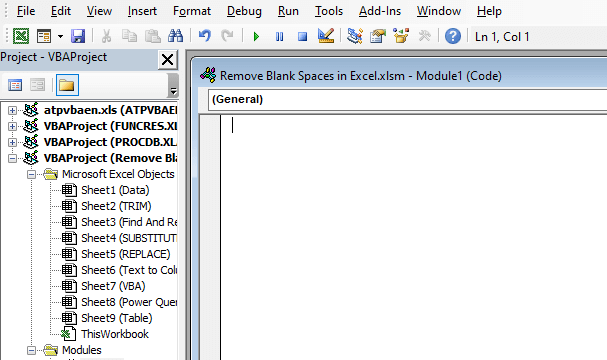
નીચેનો કોડ મોડ્યુલ માં દાખલ કરો.
2434
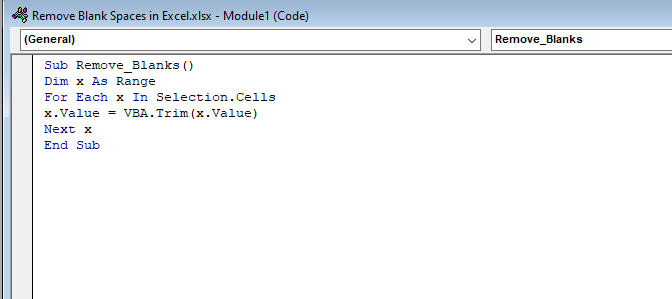
કોડ દાખલ કર્યા પછી, VBA વિન્ડો બંધ કરો. હવે, તમારો ડેટાસેટ પસંદ કરો અને જુઓ > મેક્રો .
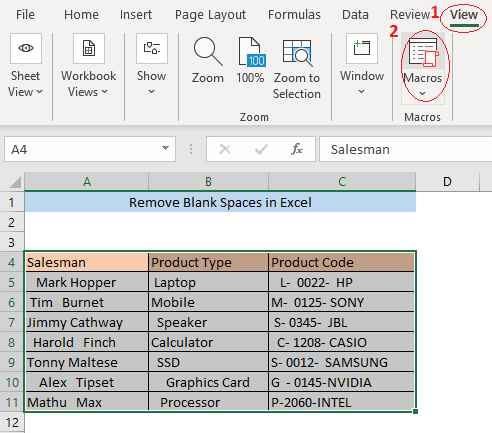
એ મેક્રો વિન્ડો દેખાશે. ચલાવો પર દબાવો.

તે તમારા ડેટાસેટમાંથી બધી બિનજરૂરી ખાલી જગ્યાઓ દૂર કરશે.
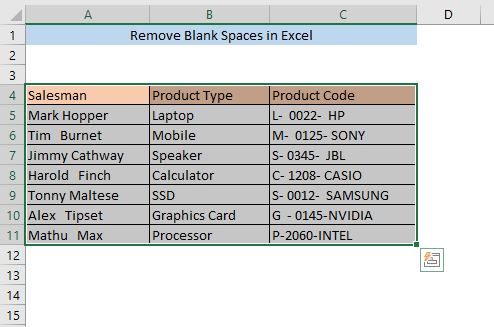
7. ખાલી જગ્યાઓ દૂર કરવા માટે પાવર ક્વેરી
પાવર ક્વેરી નો ઉપયોગ કરીને ખાલી જગ્યાઓ દૂર કરવાની બીજી પદ્ધતિ છે. તમારો ડેટાસેટ પસંદ કરો અને ડેટા > ડેટા મેળવો > અન્ય સ્ત્રોતોમાંથી > ટેબલ/રેન્જમાંથી
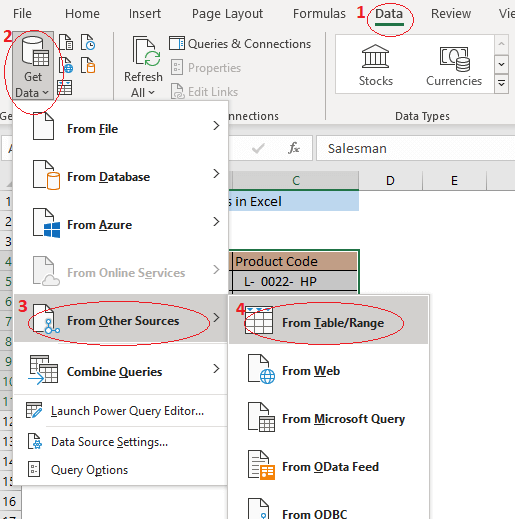
એ કોષ્ટક બનાવો બોક્સ દેખાશે. ઓકે પર દબાવો.
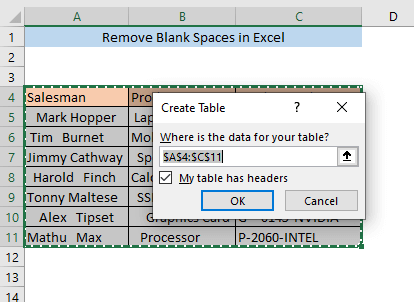
હવે, એક પાવર ક્વેરી એડિટર વિન્ડો ખુલશે.
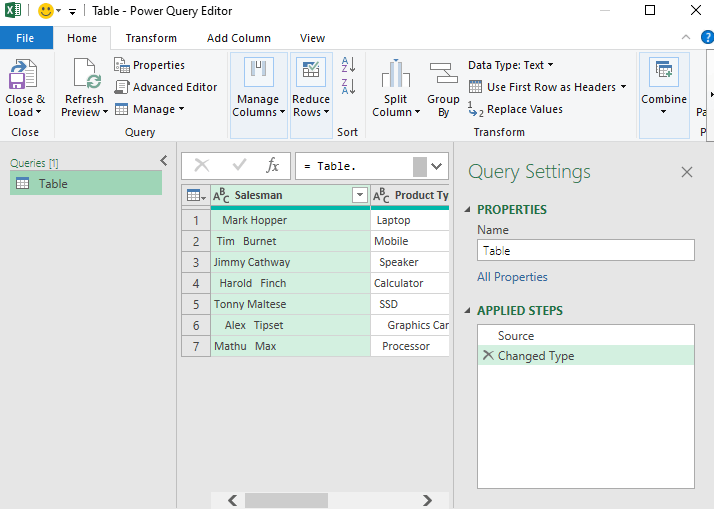
તમે જોઈ શકો છો કે તમારો બધો ડેટા આયાત કરવામાં આવ્યો છે > ટ્રિમ કરો .
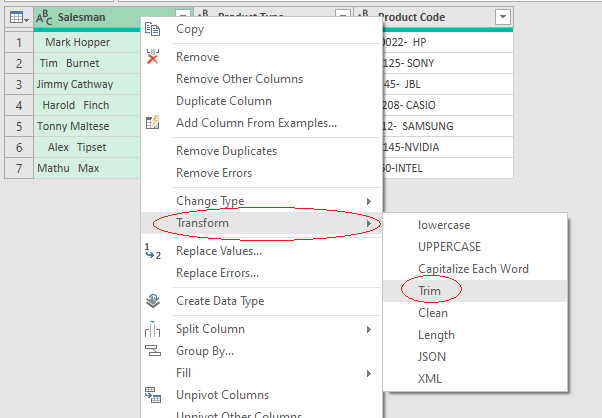
તમામ કૉલમ માટે સમાન પ્રક્રિયાને પુનરાવર્તિત કરો. તે ખાલી જગ્યાઓ દૂર કરશે.
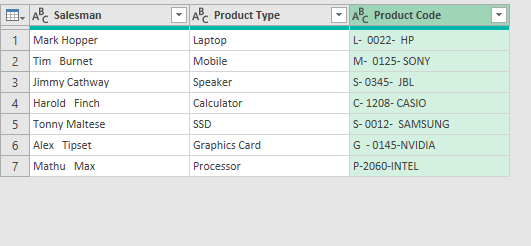
હવે હોમ ટેબમાંથી, બંધ કરો & લોડ .
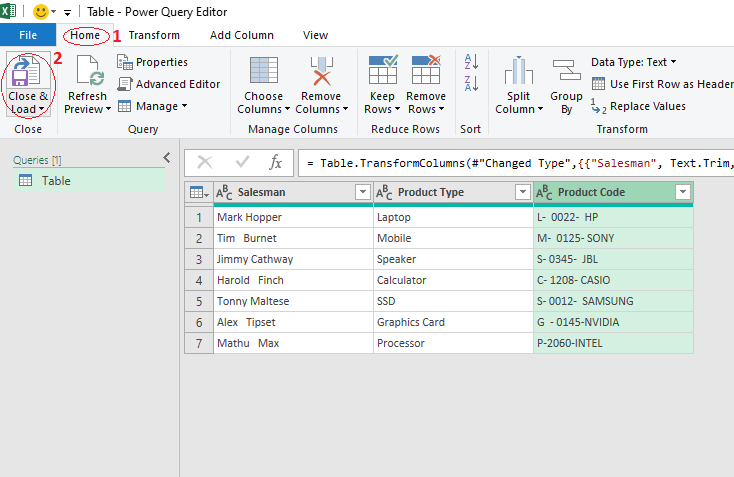
હવે તમે ટેબલ નામની નવી શીટમાં તમારી એક્સેલ ફાઇલમાં ડેટા આયાત થયેલો જોઈ શકો છો.
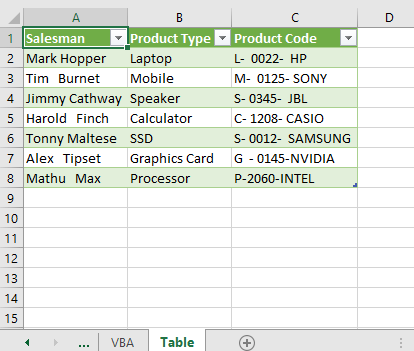
નિષ્કર્ષ
ખાલી જગ્યાઓ જાતે દૂર કરવી ખૂબ જ કંટાળાજનક હોઈ શકે છે. ઉપરોક્ત વર્ણવેલ કોઈપણ પદ્ધતિઓ તમને તમારા ડેટાસેટમાંથી ખાલી જગ્યાઓ દૂર કરવાની મંજૂરી આપશેક્લિક્સ મને આશા છે કે તમને આ લેખ ઉપયોગી લાગ્યો છે. જો તમને કોઈ મૂંઝવણ હોય તો કૃપા કરીને ટિપ્પણી મૂકો.

